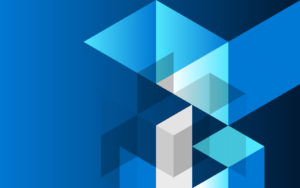Azure AD と Intune が条件付きアクセスで macOS をサポート
こんにちは。
条件付きアクセスは、EMS の中で最も成長が早いサービスの 1 つであり、私たちはお客様から、新機能の追加に関するご意見を頻繁にいただいています。最もご要望の多いことの 1 つが、macOS のサポートです。お客様は、Office 365 にアクセスするユーザーを保護するにあたって、従業員が使用しているすべてのプラットフォームで 1 つの一貫したシステムを使用したいと考えます。
ですから、macOS プラットフォームでの Azure Active Directory と Intune で、デバイスベースの条件付きアクセスがサポートされるようになり、それをお知らせできるのを、大変喜ばしく思います。管理者は、Intune で管理された macOS デバイスへのアクセスを、組織のセキュリティ ガイドラインに従ったデバイスベースの条件付きアクセスを使用して制限できるようになりました。
macOS でのデバイスベースの条件付きアクセスがパブリック プレビューの段階に入ったことで、お客様は次のことができるようになります。
- Intune を使用して macOS デバイスを登録および管理する
- 自社のコンプライアンス ポリシーに macOS デバイスを準拠させる
- Azure AD 内のアプリケーションへのアクセスを、準拠した macOS デバイスのみに制限する
macOS での条件付きアクセスのパブリック プレビューは、次の 2 つの簡単なステップで開始できます。
Intune での macOS デバイスのコンプライアンス要件を設定
Azure portal で Intune サービスを使用して、macOS デバイス用のデバイス コンプライアンス ポリシーを作成します。以下に示すように、何度かクリックするだけの簡単な作業です。

組織の要件に従って、デバイスの健全性、プロパティ、システム セキュリティに関するコンプライアンス要件を設定します。

詳細については、https://aka.ms/macoscompliancepolicy をご覧ください。
(重要な注意事項: macOS で条件付きアクセスが動作するためには、デバイスに Intune ポータル サイト アプリをインストールしておく必要があります。)
macOS デバイスで Azure AD アプリケーションへのアクセスを制限
macOS で Azure AD アプリケーションを保護するための条件付きアクセス ポリシーを特定し、作成します。Azure portal で Azure AD サービスの下の条件付きアクセスに移動して、macOS プラットフォーム用の新しいポリシーを作成します。

条件付きアクセス ポリシーの詳細については、Azure Active Directory の条件付きアクセスとはをご覧ください。
以上の手順を実行すると、ポリシーの対象となる macOS ユーザーは、自分の Mac が組織のポリシーに準拠している場合に限り、Azure AD に接続されたアプリケーションにアクセスできるようになります。
サポートされている OS バージョン、アプリケーション、ブラウザー
このパブリック プレビューでは、macOS で使用できる OS のバージョン、アプリケーション、ブラウザーは次のとおりです。
オペレーティング システム
- macOS 10.11 以上
アプリケーション
以下の Office 2016 for macOS アプリケーションがサポートされます。
- Outlook v15.34 以降
- Word v15.34 以降
- Excel v15.34 以降
- PowerPoint v15.34 以降
- OneNote v15.34 以降
ブラウザー
- Safari
今すぐお試しになり、ご意見をお寄せください。皆様からのご意見をお待ちしております。
お読みいただき、ありがとうございました。
Alex Simons (Twitter: @Alex_A_Simons)
Director of Program Management
Microsoft Identity Division